Käytätpä Ubuntu Linuxia työpöytänä tai palvelimena, sinun tulee hyödyntää palomuuria. Miksi? Koska palomuuri suojaa konettasi hakkeroilta. Se ei ole 100-prosenttinen ratkaisu, mutta se varmasti tekee koneestasi eksponentiaalisesti turvallisemman. Joskus palomuuri kuitenkin estää. Oletetaan esimerkiksi, että huomaat, että tietokoneesi ei saa yhteyttä verkkoon (tai muut koneet eivät tavoita sinua). Olet käynnistänyt modeemin uudelleen ja tietokoneesi ei edelleenkään saa yhteyttä Internetiin tai on tavoitettavissa esimerkiksi SSH:n kautta. Mikä antaa? Ongelma voi olla tietokoneesi verkkoalijärjestelmä tai palomuuri. Joka tapauksessa sinun on selvitettävä, mikä on vialla. Tämä on vain yksi skenaario, jossa on hyödyllistä pystyä poistamaan palomuuri käytöstä Ubuntu Linuxissa.
Ubuntu versio
Tässä artikkelissa käytetään esimerkkinä Ubuntu 18.04:ää, mutta prosessi on sama kaikille edelleen tuetuille Ubuntu-versioille (eli 16.04, 16.10, 18.04 ja 18.10) sekä kaikille Ubuntu-johdannaisille, jotka käyttävät suoraviivaista palomuuria.
Miksi et halua poistaa palomuuria käytöstä
Kaikista syistä, joita saatat poistaa palomuurisi käytöstä, on yksi syy estää sinua tekemästä niin, ja se on koneesi turvallisuus. Kun palomuuri on sammutettu, koneesi on avoin hyökkäyksille. Tämä ei tarkoita, että sinut hakkeroidaan heti, kun pudotat palomuurin. Kuitenkin mahdollisuus, että se voi tapahtumat lisääntyvät merkittävästi. Siksi, jos olet tilanteessa, jossa sinun on poistettava Ubuntu Linux -koneesi palomuuri käytöstä, varmista, että se tehdään vain väliaikaisesti. Mitä tuo tarkoittaa? Jos sinun on poistettava palomuuri käytöstä jostain tietystä syystä, muista ottaa se uudelleen käyttöön, kun olet tehnyt tehtävän.
Kuinka poistaa palomuuri käytöstä?
Ubuntu Linuxin oletuspalomuurityökalu on Uncomplicated Firewall (UFW). Saat selville palomuurisi nykyisen tilan suorittamalla komennon: sudo ufw status
Palomuurin ja lisäämiesi sääntöjen tulee olla aktiivisena.
Voit poistaa UFW:n käytöstä antamalla komennon: sudo ufw disable
Anna komento: sudo ufw status
ja palomuuri on listattu ei-aktiiviseksi.
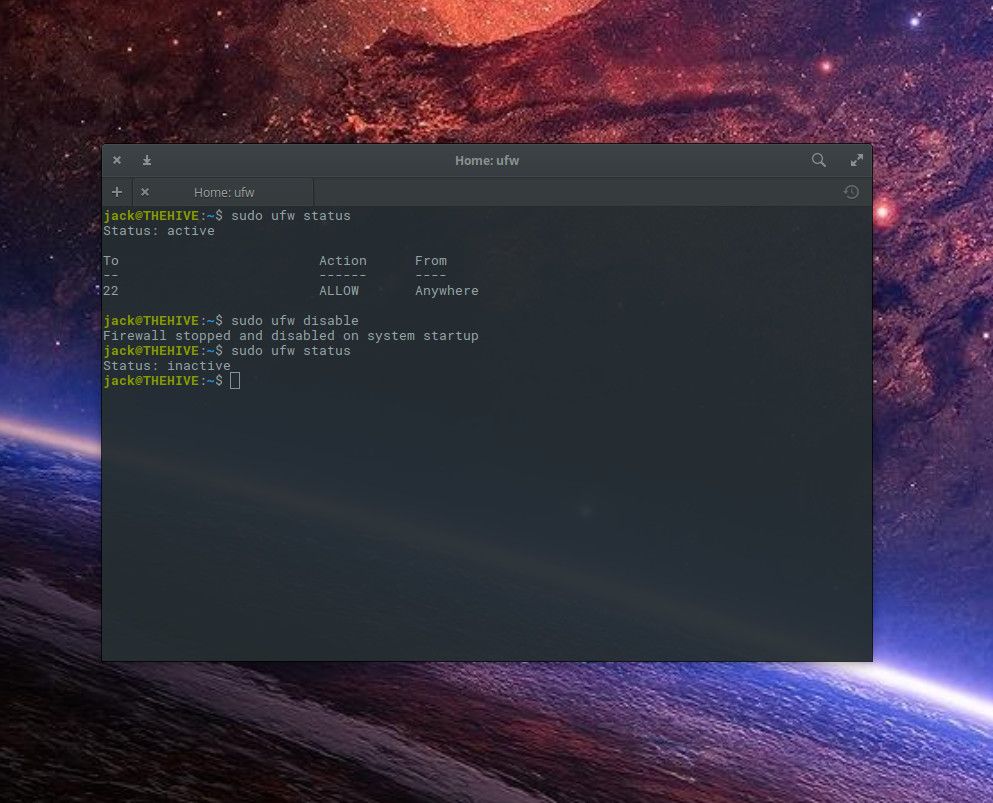
Suorita tässä vaiheessa vianetsintäsi (tai mikä tahansa sinun tarvitsee tehdä). Yritä esimerkiksi suojata Shell koneessa nyt pois käytöstä poistetulla palomuurilla. Jos pääset siihen (mutta et päässyt aiemmin), ongelma saattaa olla se, että et sallinut SSH-yhteyksiä. Korjaa ongelma suorittamalla komento: sudo ufw allow ssh
class=»ql-syntax»> Kun olet hoitanut asian, ota UFW uudelleen käyttöön komennolla: sudo ufw enable
class=»ql-syntax»> Toivottavasti se ratkaisee ongelmasi.
Laajennettu tila
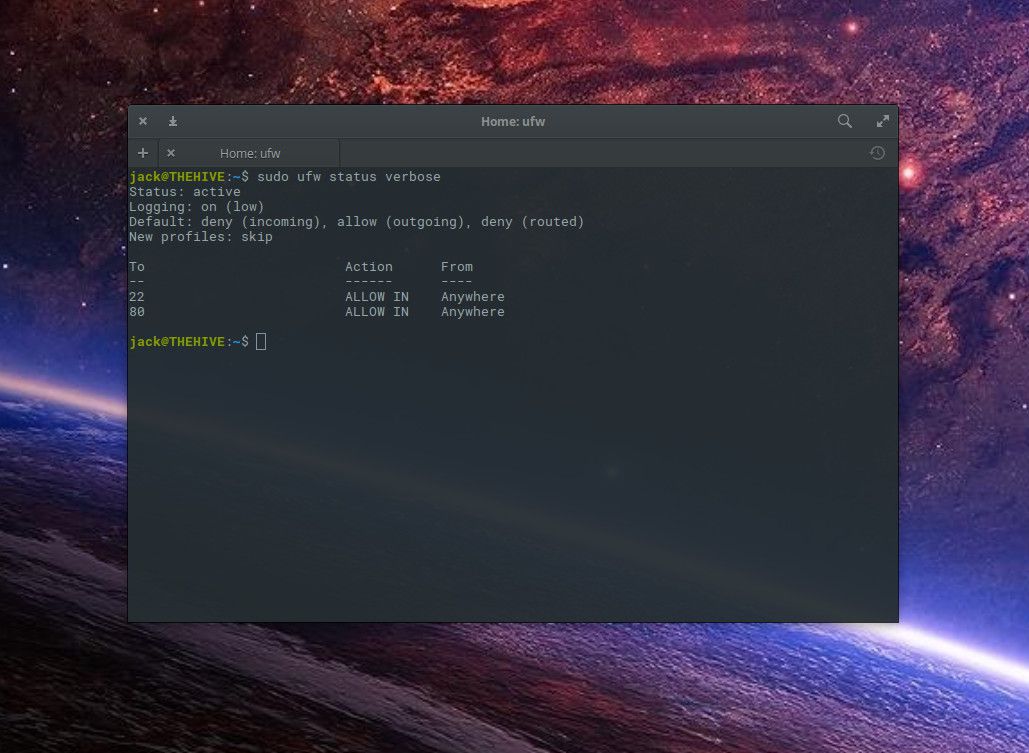
Jos tarvitset lisätietoja UFW:n tilasta, voit aina suorittaa tilakomennon laajennetulla kytkimellä. Tämä komento on: sudo ufw status verbose
Monisanainen tulos sisältää lokitason, oletuskäytännöt ja kaikki lisäämäsi säännöt.
Nollaa säännöt
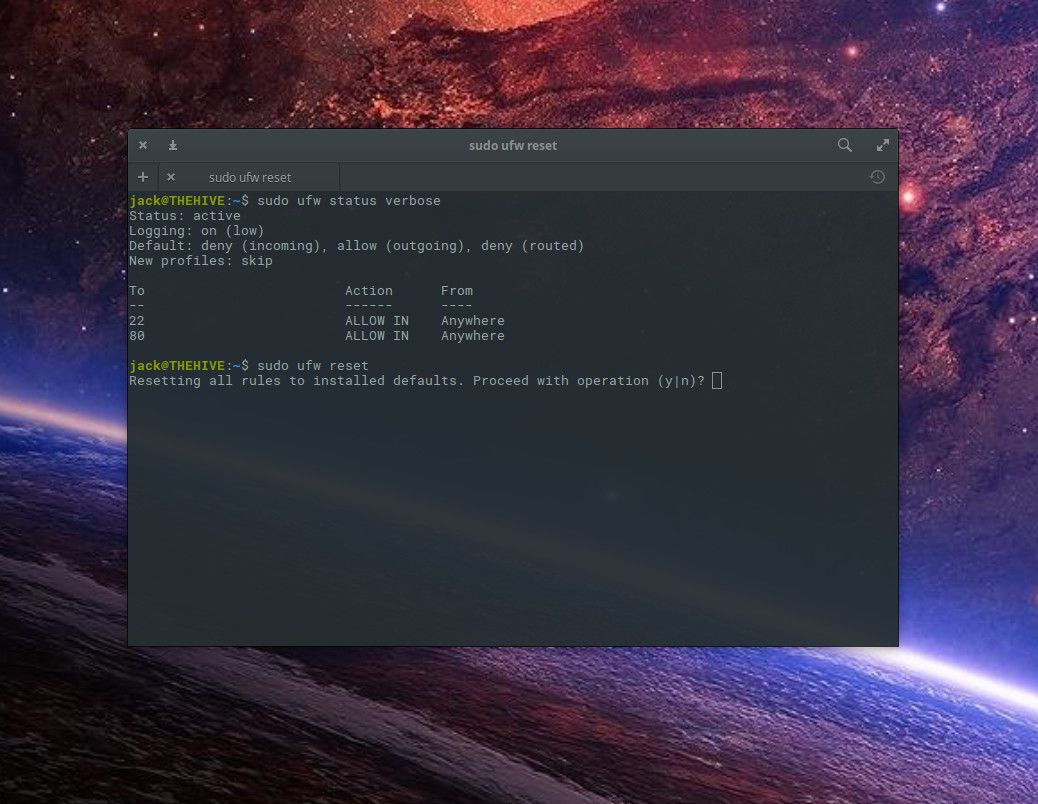
Jos uskot, että sinun on aloitettava UFW:n kanssa tyhjästä etkä halua poistaa kaikkia sääntöjäsi, voit aina tehdä nollauksen. Voit tehdä tämän kirjoittamalla komennon: sudo ufw reset
Sinua pyydetään hyväksymään toiminto ennen kuin se jatkaa sääntöjen poistamista. Tällä on myös lisävaikutus UFW:n sammuttamiseen. Tästä syystä sinun kannattaa ottaa UFW uudelleen käyttöön nollauksen jälkeen. Nollauksen lopputulos on puhtaalta pöydältä.
